会声会影X6:功能强悍,这些操作技巧你得知道!
你想轻松进行视频编辑吗?会声会影X6是一款操作简单且功能强悍的影片剪辑软件,无论是家庭个人使用还是挑战专业剪辑都没问题。这里还有它的操作技巧,如录制旁白、打不开的解决方法、制作分屏动画效果等。
会声会影x6怎样录制旁白
1、 打开会声会影,导入视频素材后,点击功能面板上的 【录制】 按钮。
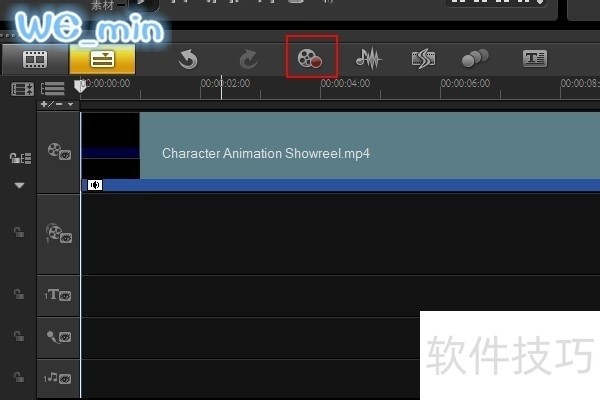
2、 点击录制面板中的【旁白】按钮。
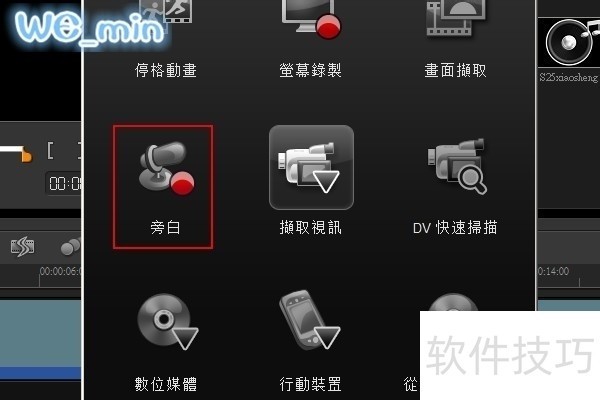
3、 测试一下麦克风,对着麦克风说话会有声波条跳动,确定无误后点击【开始】。
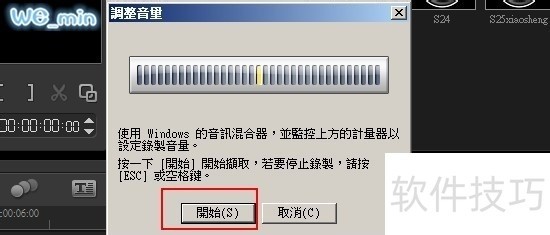
4、 开始后视频会自动进行播放,这时可以随着视频的播放对着麦克风讲话录入旁白,录制完成后再次点击【录制】按钮,即可停止录音,可以看到语音轨会出现一个音频文件。
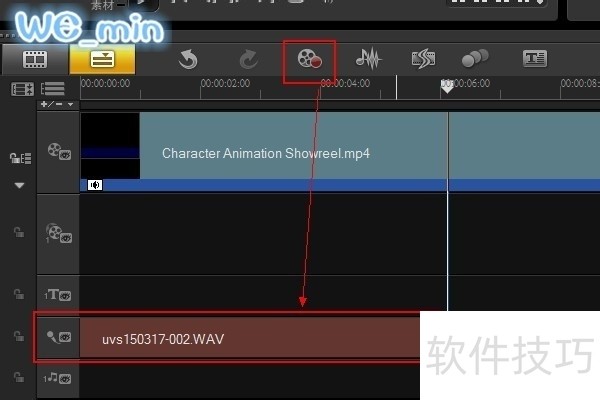
5、 这时我们要整体试听一下,感受一下视频原声和录制的旁白声音大小是否合适,如果视频原声过大盖过了旁白的声音,那就需要进行一下调整。双击视频素材,会打开一个选项面板,里面小喇叭图标的位置是视频的声音音量,默认是100,最大是500,现在我们把它设置小一些,调成50.
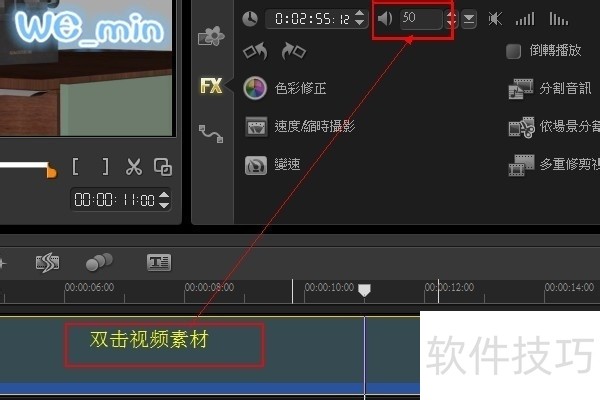
会声会影X6打不开解决方法
1、 打不开,如图所示
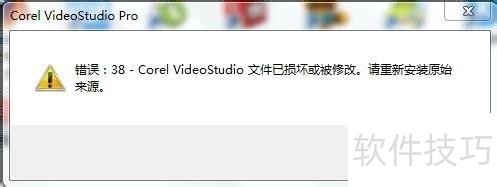
2、 点击开始,打开控制面板
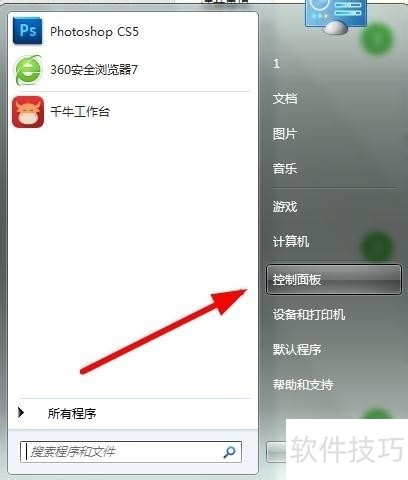
3、 点击系统和安全
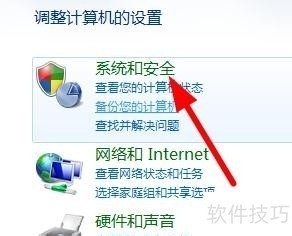
4、 点击管理工具
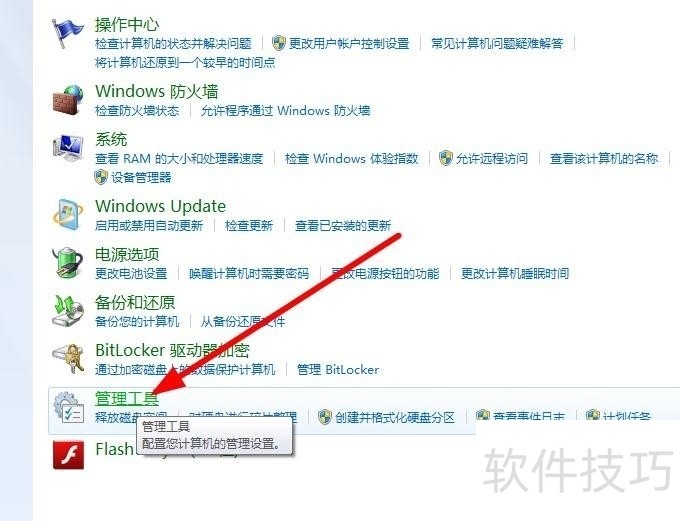
5、 双击服务
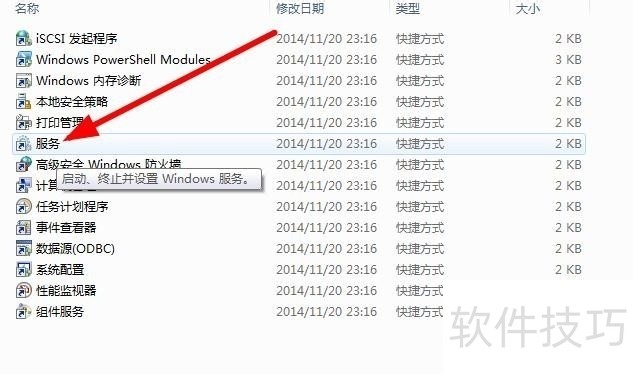
6、 在服务里找到一项叫做protexis licensing v2的启动项,选择启动该服务,若想以后一直启动可右键选择属性>自动启动。
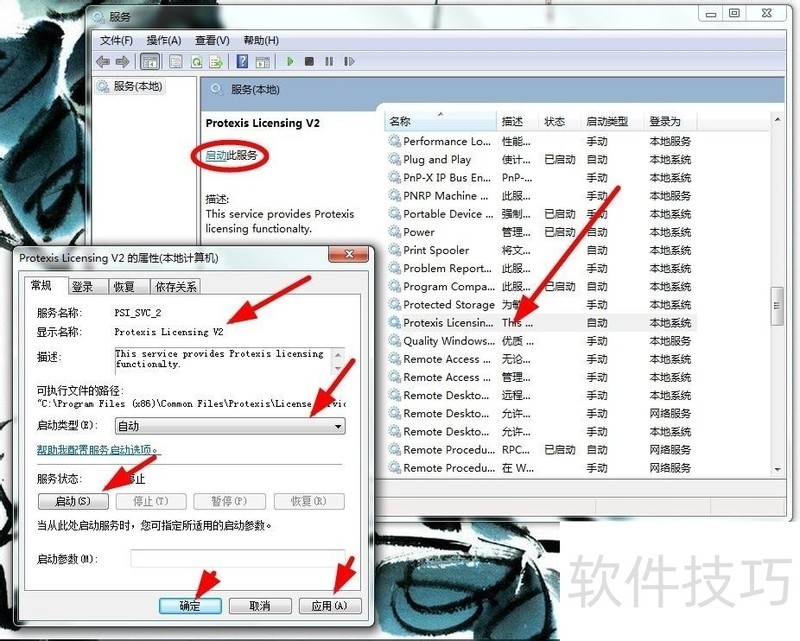
7、 如图
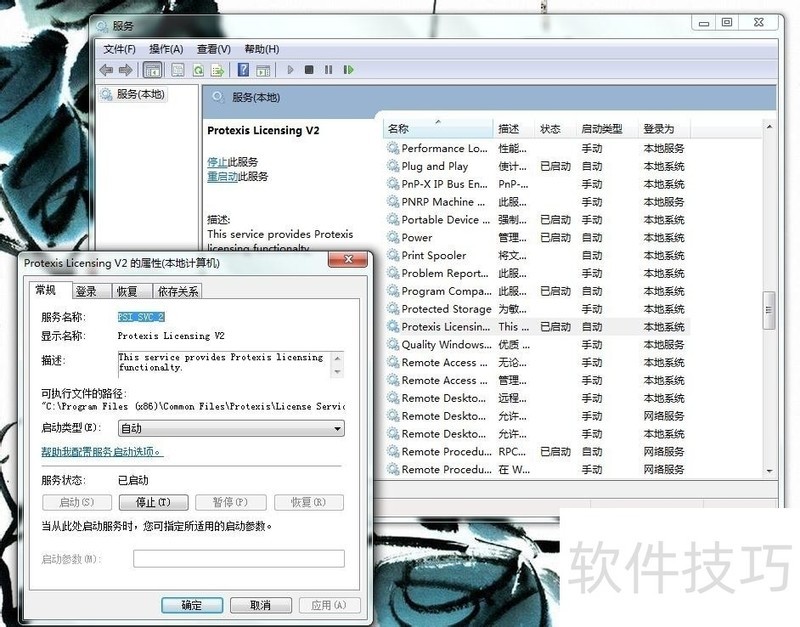
会声会影X6制作分屏动画效果
1、 首先打开会声会影X6,在轨道管理器中将覆叠轨的数量多设置一些,这里设置7个。2然后进入素材库,右键点击图片插入5张图片到5个覆叠轨中。3点击覆叠轨2中的图片,在预览区将图片调整到屏幕一半大小,位置在屏幕上半部分,同时设置动作效果为左边进入。4然后,将后面4个覆叠轨平均分布在屏幕下半部分,为了精确调整,可以点击勾选显示网格,并且设置网格参数为25.
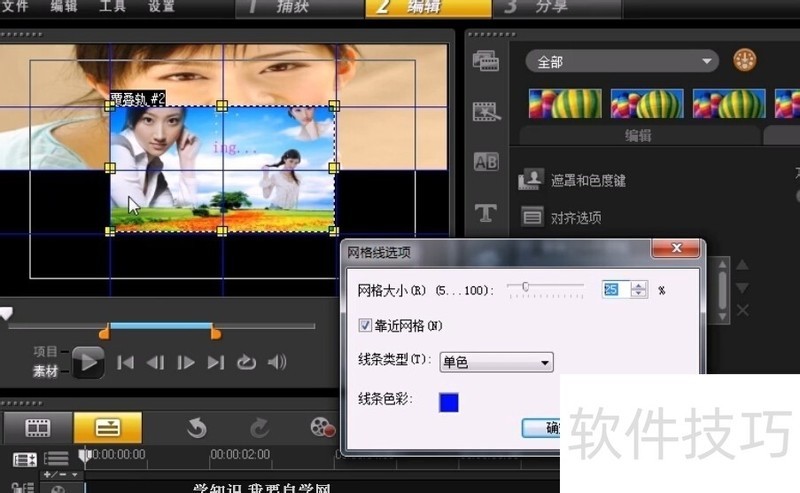
会声会影X6功能强大且操作简单,在视频编辑领域表现出色。掌握如录制旁白、解决打不开问题、制作分屏动画等操作技巧,能更好地满足家庭或个人影片剪辑需求。
文章标题:会声会影X6:功能强悍,这些操作技巧你得知道!
文章链接://www.hpwebtech.com/jiqiao/322262.html
为给用户提供更多有价值信息,ZOL下载站整理发布,如果有侵权请联系删除,转载请保留出处。
- 上一问:2024年视频合并利器:五款免费软件推荐
- 下一问:会声会影局部视频调色的方法
相关软件推荐
其他类似技巧
- 2025-02-25 10:12:02会声会影X6:功能强悍,这些操作技巧你得知道!
- 2024-05-24 08:39:022024年视频合并利器:五款免费软件推荐
- 2024-05-09 08:25:022024年探索更多可能性:十款免费会声会影软件介绍
- 2024-05-09 08:21:022024年免费的会声会影软件哪个版本下载量最高
- 2023-12-26 13:38:57视频编辑神器:十款免费的视频合并软件推荐
- 2023-12-26 13:38:57视频剪辑必备:十款免费好用的视频合并工具
- 2023-12-25 18:16:36视频编辑利器好用视频合并工具
- 2023-12-25 18:16:34视频剪辑与合成:一款完全免费的软件
- 2023-12-25 18:16:33排行榜中选出好用视频合并工具
- 2023-12-25 18:16:33视频编辑必备:五款优秀视频合并软件推荐
会声会影X6软件简介
会声会影x6是是一套操作最简单,功能最强悍的DV、HDV影片剪辑软件。不仅完全符合家庭或个人所需的影片剪辑功能,甚至可以挑战专业级的影片剪辑软件。会声会影x6其主要的特点是:完整的影片编辑流程解决方案、从拍摄到分享、新增处理速度加倍!会声会影X6新增功能:运动跟踪、可定制运动、DSLR 定格动画、DSLR 放大模式、... 详细介绍»









